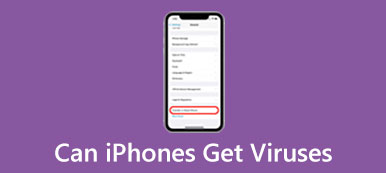Egy friss felmérés szerint az iPhone-felhasználók többsége a kiváló objektív miatt szívesebben fotózik mobileszközével. Ezenkívül ezeket a fényképeket iPhone-jukon tárolják, beleértve a privát fotókat is. Ugyanez a felmérés azt is kimutatta, hogy valaki más is hozzáférhet iOS-eszközeihez, például barátok és családtagok. Érthető, hogy a felhasználók ezt szeretnék elrejteni a fényképeiket az iPhone készülékeken hogy megvédjék a magánéletüket. Ezért ez az útmutató részletes leírást mutat be.
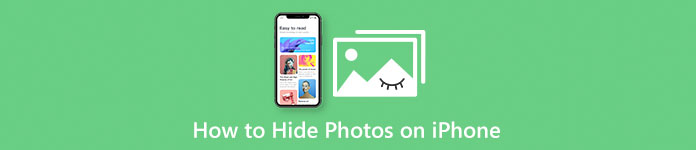
- 1. rész: Fotók elrejtése iPhone készüléken iOS 16/17/18
- 2. rész: Fotók elrejtése iPhone készüléken iOS 15/14 rendszerrel
- 3. rész: A legjobb 3 fotórejtő alkalmazás iPhone-okhoz
- 4. rész: GYIK a fényképek elrejtésével kapcsolatban az iPhone készüléken
1. rész: Fotók elrejtése iPhone készüléken iOS 16/17/18
Számos oka lehet annak, hogy miért szeretne fényképeket hozzáadni egy rejtett albumhoz az iPhone készüléken. Talán több kínos fotót is készített a testvéréről. Vagy talán meglepetést tervez. Szerencsére ezt extra alkalmazások nélkül is megteheti, és elhelyezheti a fényképeket egy rejtett albumba az iOS 16/17/18 operációs rendszert futtató iPhone-on.
1 lépésNyissa meg a Fotók alkalmazást, és keresse meg az elrejteni kívánt fényképet vagy fényképeket iPhone-ján.
2 lépésEgyetlen fénykép elrejtéséhez koppintson rá. Több fénykép elrejtéséhez koppintson a ikonra választ gombot, és érintse meg mindegyiket.

3 lépésEzután nyomja meg a három pont gombot a képernyő tetején vagy alján. Ezután megjelenik egy felszólítás az alján. Érintse meg a Fotók elrejtése gombot a művelet megerősítéséhez.
4 lépésAz iOS 16/17/18 rendszeren a felhasználók zárolhatják a rejtett albumot Face ID-vel, Touch ID-vel vagy jelszóval. Lépjen a Beállítások alkalmazásra, és érintse meg a lehetőséget képek.

5 lépésKapcsold be Face ID használata or Használja az Érintésazonosítót lehetőség az Ön preferenciája szerint. Majd a rejtett album és Nemrég törölve biometrikus azonosítója zárolja az albumot.
2. rész: Fotók elrejtése iPhone készüléken iOS 15/14 rendszerrel
Az Apple bemutatta a rejtett albumot az iOS 14 és újabb verziójú iPhone készülékeken. Más szóval, közvetlenül elrejtheti az albumokban nem megjelenő fényképeket a beépített Fotók alkalmazásban. Ezenkívül az iOS lehetővé teszi a rejtett album elrejtését a Fotók alkalmazásból. Íme a lépések ennek végrehajtásához.
1 lépésFuttassa a Fotók alkalmazást a kezdőképernyőről, és menjen a célalbumhoz.
2 lépésÉrintse meg a választ gombot a jobb felső sarokban, és érintse meg az elrejteni kívánt fotókat. Ezután a fotók meg lesznek jelölve.

3 lépésEzután nyomja meg a Megosztás gomb alul az eszköztár megnyitásához. Görgessen le, és érintse meg a elrejt választási lehetőség. Ha a rendszer kéri, erősítse meg, hogy elhelyezi-e a fényképeket egy rejtett albumba az iPhone készüléken.
4 lépésMost a fényképek átkerülnek az iPhone rejtett albumába. Az album azonban elérhető. Váltson a Beállítások alkalmazásra.
5 lépésGörgessen lefelé, és érintse meg a gombot képek tétel. Kapcsolja ki a Rejtett album választási lehetőség. Ezután a rejtett album eltűnik a Fotók alkalmazásból.

3. rész: A legjobb 3 fotórejtő alkalmazás iPhone-okhoz
Az iPhone beépített fényképrejtő funkciója meglehetősen alapvető. Ráadásul csak az új iOS rendszereken érhető el. Ha régi iPhone-t használ, vagy privát albumot szeretne készíteni az iPhone-ján, szüksége lesz egy harmadik féltől származó fényképrejtő alkalmazásra.
Top 1: Privát fotótár – Pic Safe

A Private Photo Vault egy egyszerű módja a fényképek elrejtésének és zárolásának az iPhone készüléken. Elérhető iOS 12.0 és újabb verziókhoz. Most iOS-felhasználók milliói rejtik el fényképeiket ezzel az alkalmazással. Ezenkívül van egy optimalizált verziója az iPad számára.
- PROS
- Jelszóval védett fotók iPhone-on.
- Támogatja a PIN-kódot, a biometrikus és a mintás zárakat.
- Fényképek kezelése albumokban.
- Importálhat és exportálhat fényképeket a Fotók alkalmazásból.
- CONS
- Az ingyenes verzió nem tartalmaz felhőtárhelyet.
Top 2: KYMS

A KYMS sokkal több, mint egy egyszerű módszer a fényképek elrejtésére iOS 10.0 és újabb verziókon. A katonai szintű titkosítás hatékonyan védi privát fotóit. Emellett videók, névjegyek és hangfelvételek számára is elérhető.
- PROS
- Fényképek elrejtése és titkosítása iPhone készülékeken.
- Támogatja a fájlformátumok széles skáláját.
- Tartalmazza a képszerkesztő.
- Szinkronizálja a fényképeket Wi-Fi hálózattal.
- CONS
- A speciális funkciókhoz prémium fiókra van szükség.
3. legjobb: KeepSafe

Ahogy a neve is jelzi, a KeepSafe PIN-kóddal védi privát fotóit. Az egyik legnépszerűbb fotórejtő alkalmazásként jól működik az iOS 14 és újabb rendszert futtató iPhone és iPad készülékeken.
- PROS
- Könnyen használható.
- Privát fényképek tárolása.
- Védje a személyi igazolványokat, hitelkártyákat és fényképeket.
- Egyéni albumok támogatása.
- CONS
- Helyet foglal a memóriájában.
Javaslat: A legjobb módja a privát fényképek védelmének iPhone-on

Az iPhone-on lévő fényképek védelmének végső módja az Apeaksoft iPhone Eraser. Eltávolítja az összes privát adatát az iOS-eszközeiről. Ezenkívül az eltávolítási adatokat semmilyen szoftver nem tudja visszaállítani.

4,000,000 + Letöltések
Távolítsa el az összes adatot az iPhone készülékekről egyetlen kattintással.
Tisztítson meg bizonyos adattípusokat, mint pl fényképek törlése.
Védje hatékonyan magánéletét.
Szinte minden iOS-eszközön elérhető.
4. rész: GYIK a fényképek elrejtésével kapcsolatban az iPhone készüléken
Készíthetsz privát albumot iPhone-on?
Új albumokat készíthet iPhone-ján a Fotók alkalmazásban, de csak a legújabb iOS-rendszerek teszik lehetővé rejtett album létrehozását.
Hogyan lehet elrejteni a Fotók alkalmazást iPhone-on?
A Fotók alkalmazásban elrejthet egyes fényképeket egy Rejtett nevű albumban, de lehetetlen a teljes Fotók alkalmazást elrejteni extra alkalmazások nélkül.
Miért nem tudom elrejteni a fényképeket az iPhone-omon?
Először is, a fényképrejtő funkció csak a legújabb iOS rendszeren érhető el. Ezenkívül győződjön meg arról, hogy a célfotók a memóriájában vannak tárolva, de nem az iCloudban.
Következtetés
Ez az útmutató arról szól, hogyan kell helyezze el a képeket a Rejtett albumba iPhone és iPad készülékeken. A beépített funkció iOS 18 és korábbi verziókhoz érhető el. Azonban továbbra is szüksége van egy harmadik féltől származó alkalmazásra, hogy a fényképek ne jelenjenek meg egy régi iPhone-on. Az Apeaksoft iPhone Eraser tisztítással védi privát fotóit. További kérdések ebben a témában? Nyugodtan írja le őket alább.